WordPressでストライプ支払いフォームを設定する方法
公開: 2021-03-24「この投稿にはアフィリエイトリンクが含まれています。これは、このページのリンクから買い物をすると手数料が発生することを意味します」

eコマースサイトの場合、Stripeは購入した商品やサービスの支払いを回収するためのe-Paymentソリューションの1つです。 初心者のオンライン起業家にとって、Stripe支払いフォームの設定は最初は難しいことのように思われるかもしれません。
しかし、WordPress開発者のコミュニティに感謝します。
支払いオプション付きのWordPressフォームを数分でWebサイトに追加し、顧客の支払い処理を開始できるシンプルなソリューションがあります。
Stripe Paymentフォームを使用して寄付、購入した商品/サービス、一括払い、または定期支払いを収集する場合でも、6つの簡単なステップですべてをまとめる簡単な方法があります。
コード行に触れることなく、支払いソリューションをWebサイトに接続できるWordPressプラグインがいくつかあります。
この投稿では、WPForms Stripe Paymentアドオンを使用して、WebサイトでStripePaymentフォームを数分で設定する方法を示します。
Contact form 7、Ninja Form、Gravityformsなどの多くのWordPress Contact Form Builderの中で、WPFormsは最高のドラッグアンドドロップWordPress FormBuilderです。
しかし、最初に、オンラインでの支払いを受け入れるためにStripeを検討する理由を見てみましょう。
Stripeを使用したオンライン支払いを受け入れる必要があるのはなぜですか?
銀行口座を持っている人は誰でもクレジットカードを持っていますが、PayPalアカウントを持っている人は誰もいません。 これにより、StripeはeコマースWebサイトのPayPalにとって優れたオプションになります。
PayPalを使用すると、カードの詳細を入力しなくても誰とでも簡単に送金や受け取りができますが、ビジネスを行うには、両方の当事者がPayPalアカウントを持っている必要があります。
これにより、PayPal取引はPayPalアカウントを持っている人だけに制限されます。 また、PayPalは一部の国ではご利用いただけません。
PayPalが利用できないような国に顧客が住んでいる場合は、Stripeがより優れた支払いゲートウェイオプションです。
Stripeを使用すると、顧客はWebサイトで支払いを行うためにStripeアカウントを持っている必要はありません。
クレジットカードをお持ちの方は、チェックアウトページで商品やサービスの支払いを行うことができます。 これにより、より多くの人がクレジットカードと銀行の詳細を使用してWebサイトで便利に支払いを行うことができます。
これにより、年間売上高と収益が増加する可能性があります。
WPFormsを使用してストライプ支払いフォームを作成する方法
最良の部分は、それが1回限りの支払いサブスクリプションプランであろうと、定期的な支払いサブスクリプションプランであろうと、このプロセスは同様にうまく機能します。 したがって、これを使用して、1回限りの支払いを収集したり、顧客の定期的な請求書を設定したりできます。
このStripePaymentWordPressチュートリアルを始めましょう…
#1。 ストライプアカウントを作成する
最初にやりたいことは、Stripeアカウントを作成することです。
アクティブなStripeアカウントがないと、WPFormsに接続できないため、これは重要です。
Stripeアカウントの作成は、シンプルで簡単です。
Stripe Webサイトにアクセスして、アカウントを作成します。 シンプルで無料で、隠れたコストはありません。
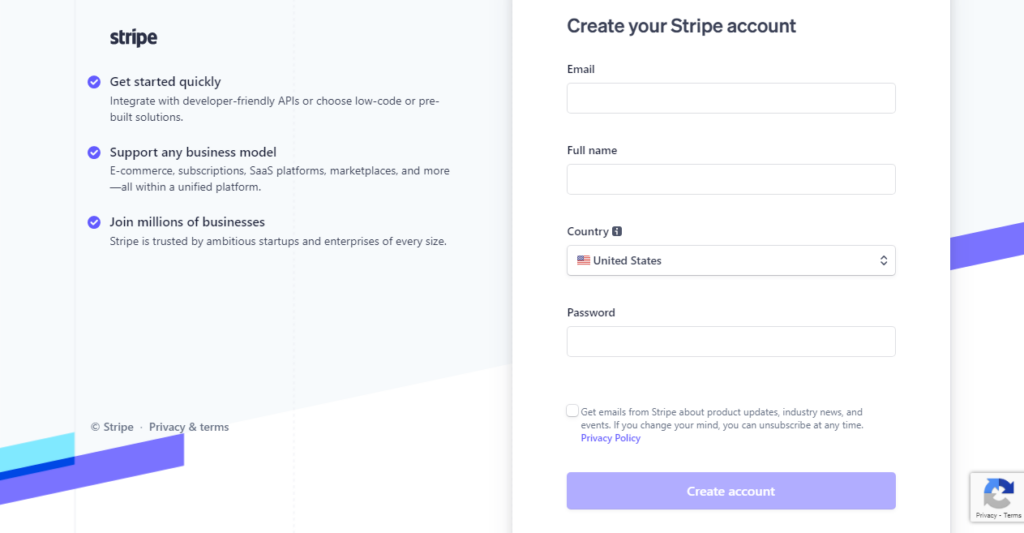
これを書いている時点では、StripeWebサイトのサインアップフォームは次のようになっています。
注:Stripeアカウントを作成するには、ビジネス用のメールアドレスが必要です。 Gmail、Yahoo、AOLなどのメールアカウントは、Stripeアカウントの作成には使用できません。
[メール保護]のようなメールアドレスが必要です
また、メール確認リンクを送信してから24時間以内にメールアドレスを確認する必要があります。 したがって、Stripeアカウントを作成する前に、すべての設定が完了していることを確認してください。
#2。 WPFormsProプラグインを入手する
Stripe支払いアカウントの作成が完了したら、次の重要なステップはWPForms Proプラグインを取得することです(まだ持っていない場合)
WPForms Stripeアドオンを利用できるようにするには、WPFormsProまたはEliteプランが必要であることに注意してください。 Stripe支払い機能は、WPFormsplusおよび基本プランでは使用できません。
WebサイトにProPluginをまだインストールしていない場合は、ここから入手してください。
WPForms ProプラグインをWebサイトにインストールした後、ライセンスキーをプラグインに接続する必要があります。
これを行うには、WPFormsアカウントダッシュボードに移動し、ページの[ライセンスキー、詳細、およびダウンロードの表示]リンクをクリックします。
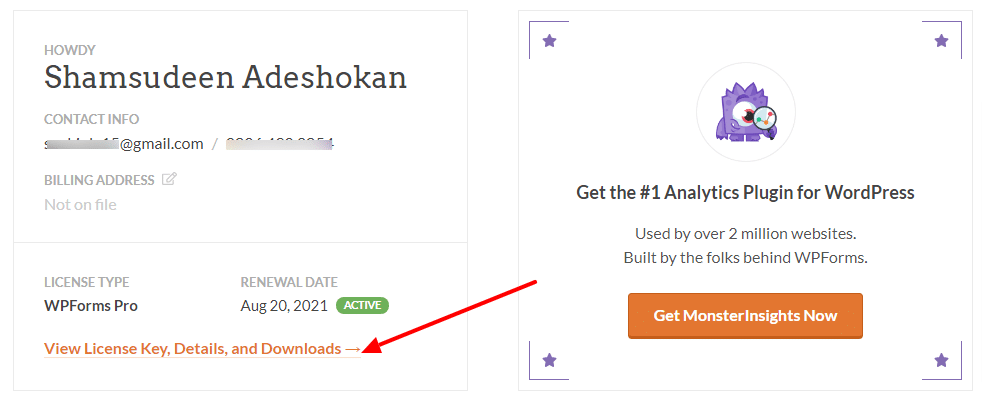
ライセンスキーをコピーして、WordPressブログのWPFormsライセンスキーフィールドに貼り付けます。
これを行うには、WordPress管理メニューリストに移動します。 リストからWPFormsにコンピュータのマウスを合わせ、「設定」をクリックします。
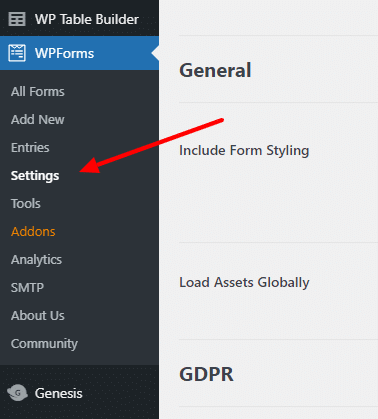
WPForms設定ページで、WPFormsWebサイトからコピーしたライセンスキーをフィールドに貼り付けます。 そして、その横にある「キーの確認」ボタンをクリックします。
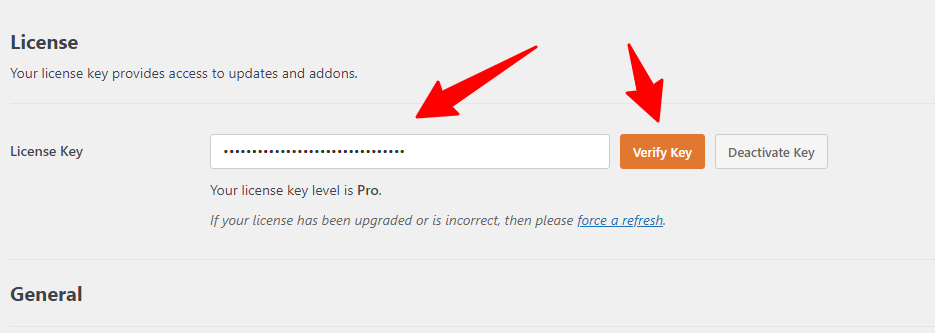
これで、ProプランがWPFormsProプラグインに接続されました。 そのため、WPFormsProで利用できる最高の機能を利用できます。
#3。 StripePaymentアドオンをインストールします
WPForms Proプラグインを正常にインストールしてアクティブ化したら、次はWPFormsStripe支払いアドオンをインストールしてアクティブ化します。
これを行うには、WordPress管理メニューに移動し、マウスをWPFormsに合わせます。 リストから「アドオン」をクリックします。
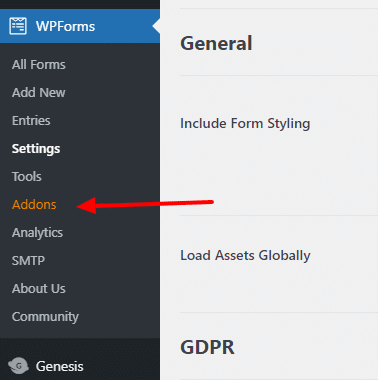
WPFormsアドオンページで、StripePaymentアドオンをインストールしてアクティブ化します。 支払い機能を利用できるようにするには、これを行う必要があります。
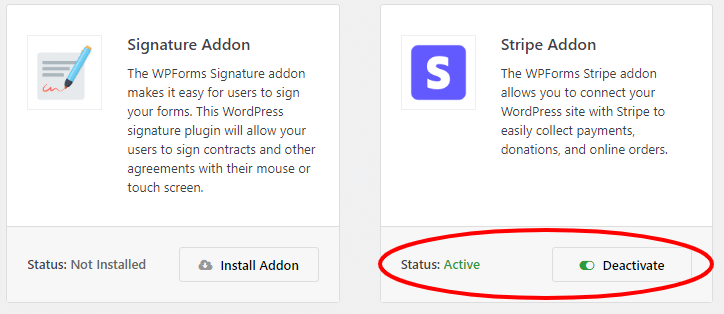
ここからの次のステップは…
#4。 WPFormsをStripeアカウントに接続します
Stripe Paymentアドオンをインストールしてアクティブ化したら、WPFormsProプラグインをStripeアカウントに接続する必要があります。
WPForms設定ページで、メニューリストから[支払い]タブをクリックします。

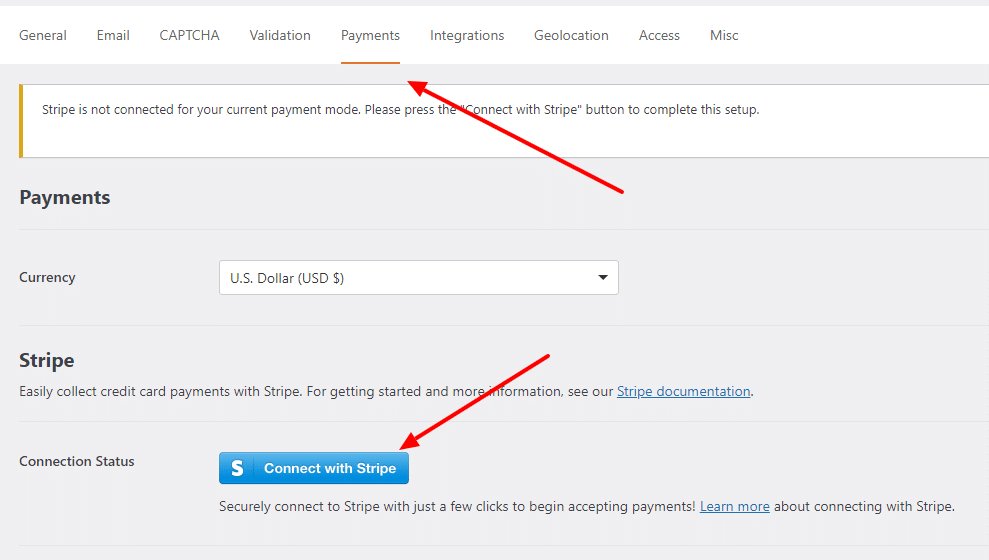
このページで、[ストライプに接続]ボタンをクリックし、画面の指示に従ってプロセスを完了します。
注:ビジネスが支払いを受け取る通貨を選択できます。 通貨記号を変更するには、ドロップダウンアイコンをクリックして、通貨タイプを選択します。
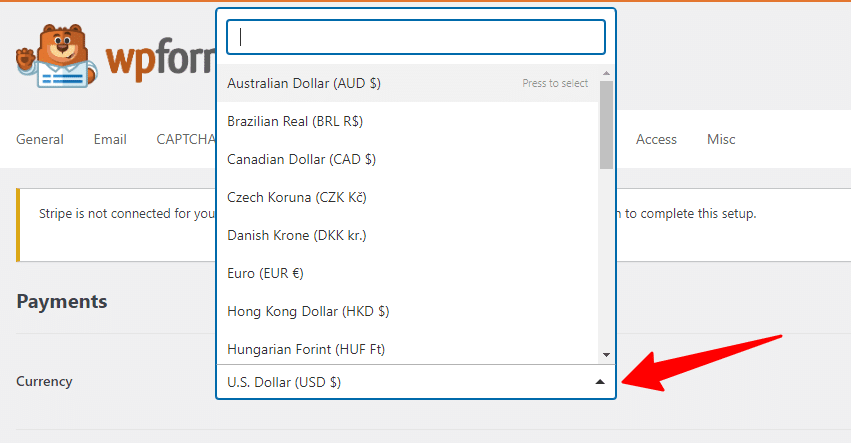
迅速でストレスのないプロセスを実現するには、[ストライプで接続]ボタンをクリックする前に、同じブラウザでストライプアカウントにサインインしていることを確認してください。
表示される次のページで、認証を機能させるためにWPFormsとStripeを接続するように求められます。
この行を書いている時点では、Stripeはすべての国で利用できるわけではありません。 そのため、お住まいの国がリストにない場合は、Stripeを使用できない可能性があります。
とにかく、StripeとWPFormsの認証が通過すると、WordPress管理エリアの接続ステータスがチェックマーク付きの緑色に変わります。
このような…
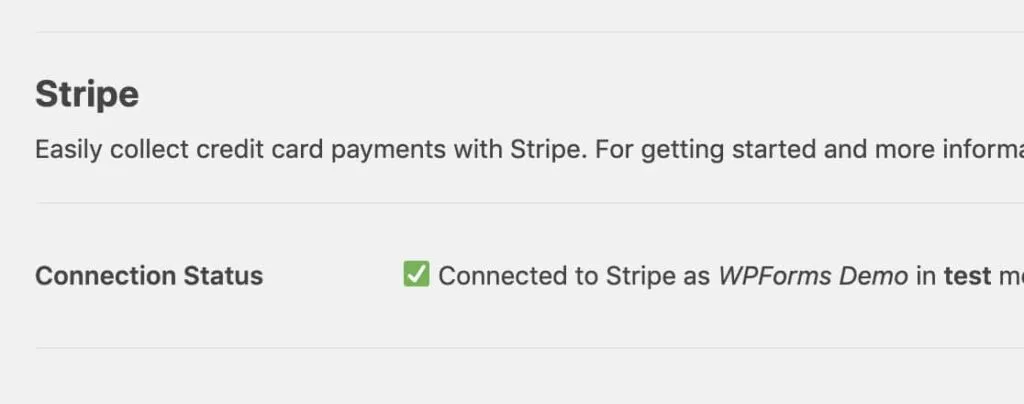
#5。 WPFormsにストライプを追加する
StripeアカウントがWordPressサイトに接続されたので、支払い注文フォームにStripeオプションを追加します。
始めましょう…
プロセスは簡単、シンプル、そして簡単です。
WordPressの支払いフォームで少なくとも2つのフィールドオプションを有効にする必要があります。
- アイテムフィールド(単一アイテム、複数アイテム、チェックボックスアイテム、またはドロップダウンアイテム)
- ストライプクレジットカードが提出されました
支払いオプションを使用して新しいWordPressフォームを作成するか、既存のフォームを編集してStripe支払いフォームを追加できます。 ここでの選択はあなた次第です。
2つのフィールドが重要です。
ただし、ビジネスの要件に応じて、WordPress支払いフォーム用に他のフィールドを作成することができます。
しかし、ある調査によると、顧客が入力する必要のあるフォームフィールドが多いほど、カートの放棄が多くなります。 したがって、カートの放棄を最小限に抑えるには、顧客が入力する必要のある余分なフィールドを制限します。
したがって、ビジネスニーズに応じて簡単なWPForms支払いフォームを作成するようにしてください。
この例では、次のような簡単な連絡フォームを作成します。
- 名前
- Eメール
- コース名
- ストライプクレジットカード
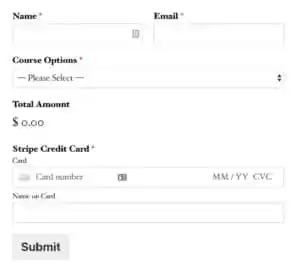
注:[合計金額]フィールドは必須ではありません。 ユーザーがサービスや商品にいくら払っているのかを知ることは役に立つかもしれません。
支払いフォームのカスタマイズが完了したら、StripePaymentフォームの機能を有効にします。
これを行うには、WPForms設定パネルを開きます。 サイドメニューから[支払い]をクリックし、[ストライプ]をクリックして、[ストライプ支払いを有効にする]チェックボックスをオンにします。
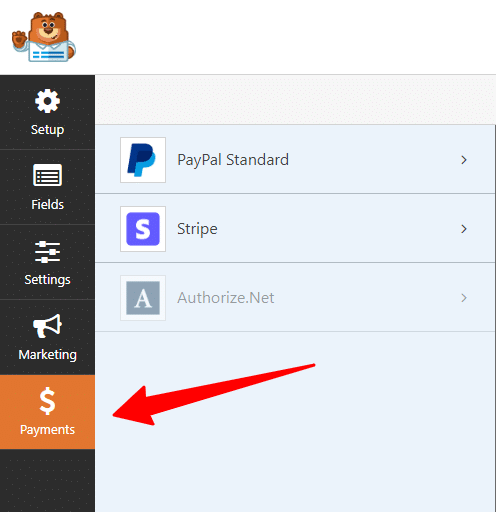
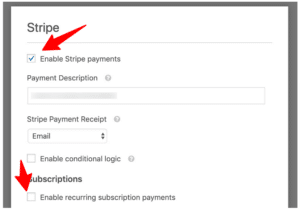
上の画像からわかるように、注文フォームから直接定期支払いを有効にするオプションをユーザーに提供できます。
支払いの説明フィールドに、サービスまたは商品の説明を入力できます。 これは、購入したサービス/商品のユーザーの銀行支払いの詳細に表示されます。
Stripe Payment Receiptに、Stripe電子メール支払い通知を受信する電子メールフィールドを入力します。
#6。 定期支払い設定の有効化(オプション)
「定期購読の支払いを有効にする」チェックボックスをオンにすると、新しい設定フィールドが表示されます。
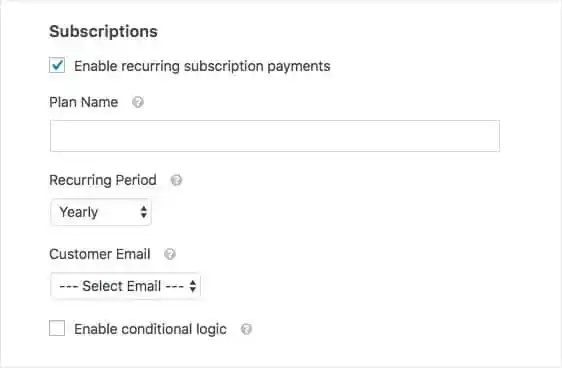
各フィールドを完了することは決して科学のロケットではありません、あなたがする必要があることはここにあります:
上記の[プラン]フィールドに、定期サブスクリプションプランのタイトルを入力する必要があります。 これはあなたのサービスや商品の名前なら何でもかまいません。
次に、繰り返し期間を選択します。
それは、年次、月次、または週次の定期支払いプランですか?
ドロップダウンメニューから適切なオプションを選択します。
最後に、顧客の電子メールフィールド(これは必須フィールドです)で、顧客に連絡できるフォームから電子メールフィールドを選択する必要があります。
ただし、Stripe Paymentフォームの作成はタスクの片側にすぎず、注文フォームがカートの放棄につながらないことを確認することは別のことです。
以下では、顧客が注文を完了せずに支払いフォームを離れる原因となるいくつかの要因について簡単に説明します。
なぜ顧客はオンライン支払いフォームについて不満を言うのですか?
Stripe支払いフォームの作成に関連するすべての手順を実行した後、顧客が注文を完了していないのを見るとがっかりします。
カートを放棄する理由はたくさんあります。 ここでは、オンライン支払いフォームに関連する問題について説明します。
いくつかの要因のために、顧客はこれらの5つの理由について主に不平を言います:
オンライン支払いフォームが上記のいずれかに該当する場合は、これらの問題を解決する方法を説明する包括的なガイドがあります。
概要:Stripe支払いフォームの設定
ほとんどのオンラインツールと同様に、Stripe Paymentフォームをアクティブ化する前に、ブログに表示されていることを確認してください。
ブログで公開する前にStripePaymentフォームをテストする方法の詳細については、この投稿をお読みください。
オンラインでの支払いの受け入れは、eコマースサイトの必需品です。 そして、複数の支払いオプションを持つことは、理想的なベストビジネスプラクティスです。
WebサイトでPayPal支払いオプションを有効にしている場合でも、別の支払いソリューションとしてStripeを追加することは決して悪い考えではありません。
あなたがあなたのウェブサイトにStripe支払いフォームを追加するためのより簡単で技術的でない解決策を探しているなら、私はあなたにこの投稿に含まれるすべてのステップを与えました。
